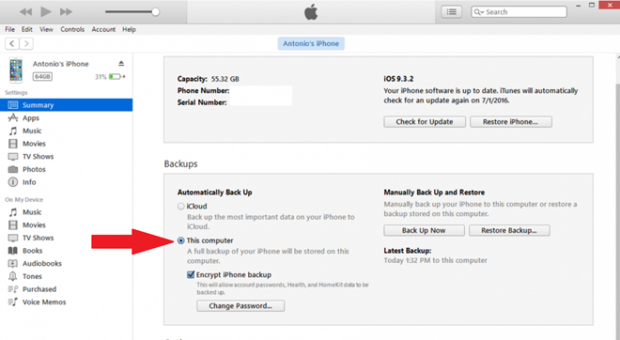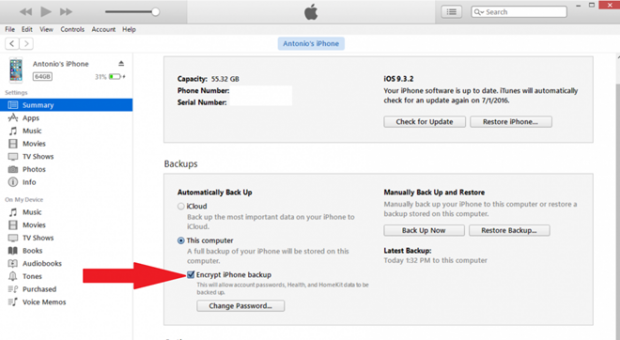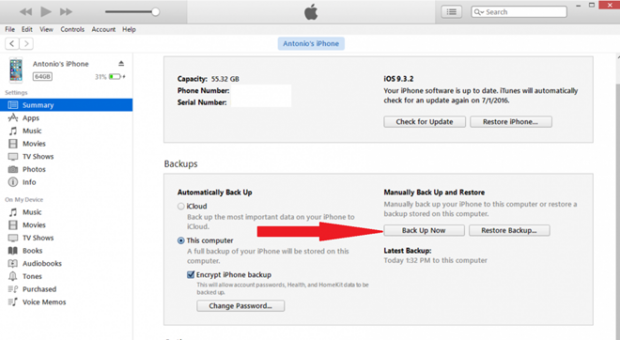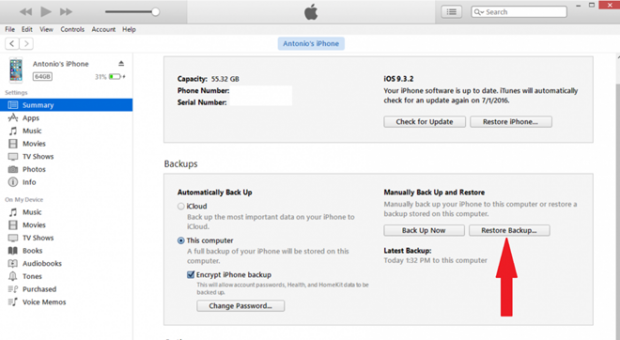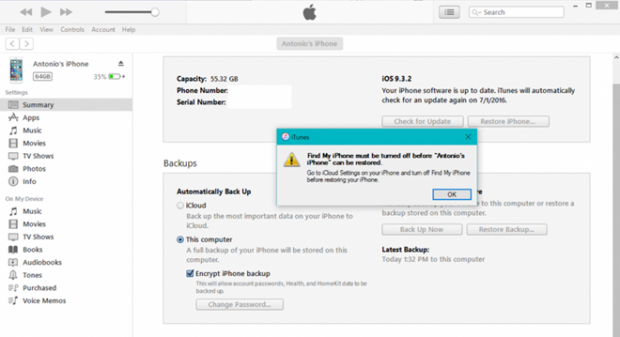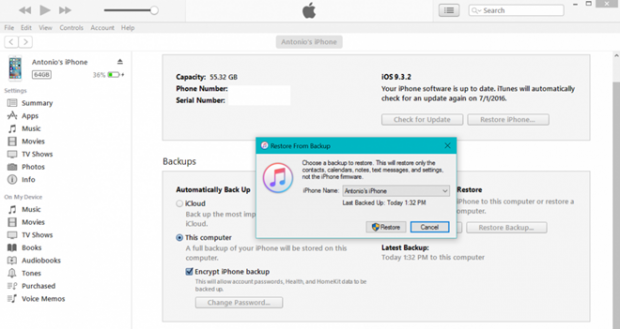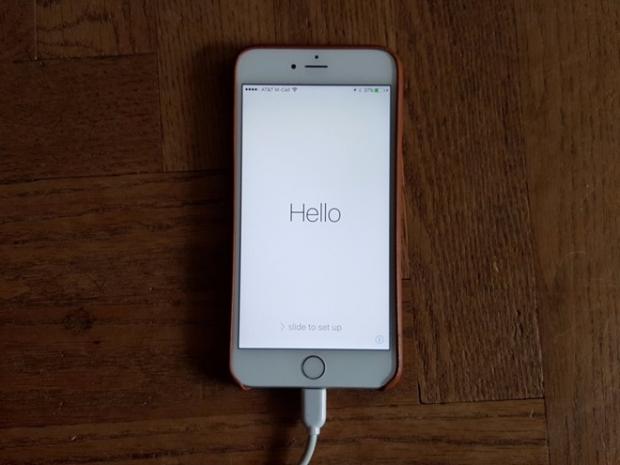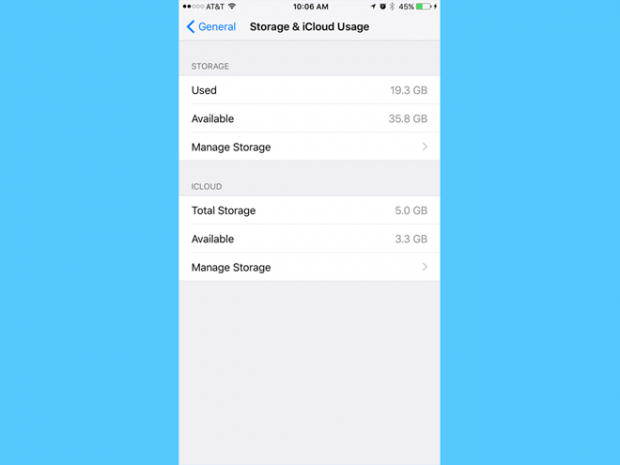Mới đây, Antonio Vilass-Boas – phóng viên của chuyên trang công nghệ Tech Insider đã phát hiện ra một cách thức mới có thể giúp giải phóng tới 5GB bộ nhớ trong cho iPhone. Đối với những người sở hữu một chiếc iPhone 16GB thì đây quả là một điều đáng mơ ước.
Để thực hiện được thủ thuật này, những thứ cần chuẩn bị là iPhone, cáp kết nối Lightning cùng một chiếc máy tính có cài đặt iTunes.
Trong thử nghiệm của mình, Antonio đã dùng chiếc iPhone 64GB, trong đó có 25GB bộ nhớ đã sử dụng, 30GB còn trống, không gian còn lại dành cho hệ điều hành và các ứng dụng mặc định. Sau khi thực hiện xong, chiếc điện thoại của anh đã có thêm 5GB bộ nhớ trống.
Dưới đây là cách thức thực hiện:
Bước 1: Kết nối iPhone với máy tính, mở iTunes và chọn theo đường dẫn: Summary > Backup > This computer.
Bước 2: Tại đây, bạn chọn mục Encrypt iPhone backup rồi điền mật khẩu của bạn vào đó.
Bước 3: Tiếp tục chọn Back Up Now.
Bước 4: Khi việc Backup hoàn tất, hãy nhấn chọn Restore Backup.
Bước 5: Trường hợp iPhone yêu cầu phải tắt Find My iPhone để khôi phục lại dữ liệu back up, bạn có thể vào theo đường dẫn: Settings > iCloud > Find My iPhone và tắt chế độ này đi. Sau đó nhấn chọn lần lượt OK cùng Restore Backup.
Bước 6: Bạn hãy chọn đúng bản backup mà mình vừa tạo ra rồi tích Restore. Trong phần này bạn phải nhập đúng mật khẩu “Encrypt iPhone Backup” để iPhone tự khôi phục dữ liệu.
Bước 7: Chờ cho thiết bị khởi động lại.
Bước 8: Hoàn tất, iPhone hiển thị dung lượng bộ nhớ trong là 35,8GB, nhiều hơn 5GB so với mức ban đầu.
Rất thú vị phải không, nhưng trước khi thực hiện, có một số điều mà bạn cần phải lưu ý:
– Phương pháp này có thể giải phóng một lượng bộ nhớ khác nhau tùy thuộc vào từng phiên bản iPhone.
– Áp dụng trên những thiết bị cài đặt iOS 9 trở lên.
– Tại bước 6, nếu thiết bị thậm chí còn không đủ bộ nhớ back up thì phương pháp này sẽ vô dụng và bạn phải xóa bớt dữ liệu đang lưu trữ cho tới khi đủ dung lượng bộ nhớ trống để thực hiện.
– Quá trình thao tác có thể xảy ra những sai sót đáng tiếc làm ảnh hưởng đến thiết bị, do vậy, khuyên bạn cân nhắc kĩ trước khi quyết định thực hiện.
AnhNQ
Theo: Zingnews, Genk
Để thực hiện được thủ thuật này, những thứ cần chuẩn bị là iPhone, cáp kết nối Lightning cùng một chiếc máy tính có cài đặt iTunes.
Trong thử nghiệm của mình, Antonio đã dùng chiếc iPhone 64GB, trong đó có 25GB bộ nhớ đã sử dụng, 30GB còn trống, không gian còn lại dành cho hệ điều hành và các ứng dụng mặc định. Sau khi thực hiện xong, chiếc điện thoại của anh đã có thêm 5GB bộ nhớ trống.
Dưới đây là cách thức thực hiện:
Bước 1: Kết nối iPhone với máy tính, mở iTunes và chọn theo đường dẫn: Summary > Backup > This computer.
Bước 2: Tại đây, bạn chọn mục Encrypt iPhone backup rồi điền mật khẩu của bạn vào đó.
Bước 3: Tiếp tục chọn Back Up Now.
Bước 4: Khi việc Backup hoàn tất, hãy nhấn chọn Restore Backup.
Bước 5: Trường hợp iPhone yêu cầu phải tắt Find My iPhone để khôi phục lại dữ liệu back up, bạn có thể vào theo đường dẫn: Settings > iCloud > Find My iPhone và tắt chế độ này đi. Sau đó nhấn chọn lần lượt OK cùng Restore Backup.
Bước 6: Bạn hãy chọn đúng bản backup mà mình vừa tạo ra rồi tích Restore. Trong phần này bạn phải nhập đúng mật khẩu “Encrypt iPhone Backup” để iPhone tự khôi phục dữ liệu.
Bước 7: Chờ cho thiết bị khởi động lại.
Bước 8: Hoàn tất, iPhone hiển thị dung lượng bộ nhớ trong là 35,8GB, nhiều hơn 5GB so với mức ban đầu.
Rất thú vị phải không, nhưng trước khi thực hiện, có một số điều mà bạn cần phải lưu ý:
– Phương pháp này có thể giải phóng một lượng bộ nhớ khác nhau tùy thuộc vào từng phiên bản iPhone.
– Áp dụng trên những thiết bị cài đặt iOS 9 trở lên.
– Tại bước 6, nếu thiết bị thậm chí còn không đủ bộ nhớ back up thì phương pháp này sẽ vô dụng và bạn phải xóa bớt dữ liệu đang lưu trữ cho tới khi đủ dung lượng bộ nhớ trống để thực hiện.
– Quá trình thao tác có thể xảy ra những sai sót đáng tiếc làm ảnh hưởng đến thiết bị, do vậy, khuyên bạn cân nhắc kĩ trước khi quyết định thực hiện.
AnhNQ
Theo: Zingnews, Genk